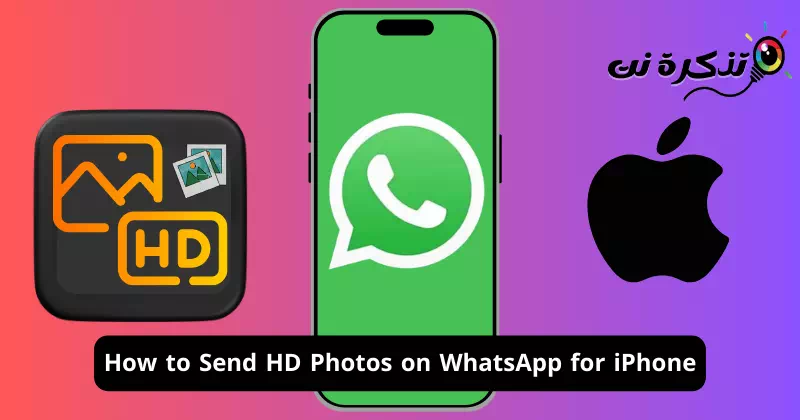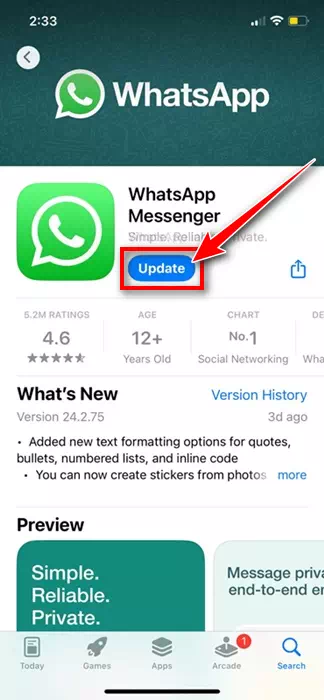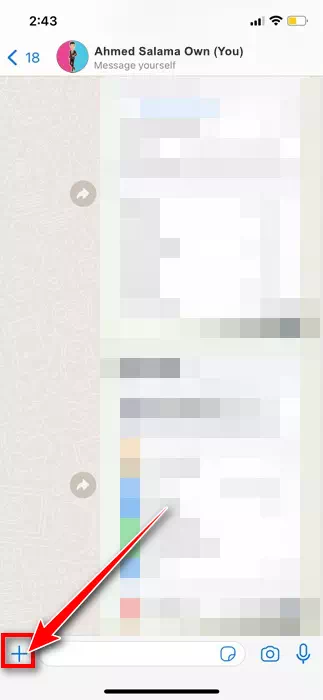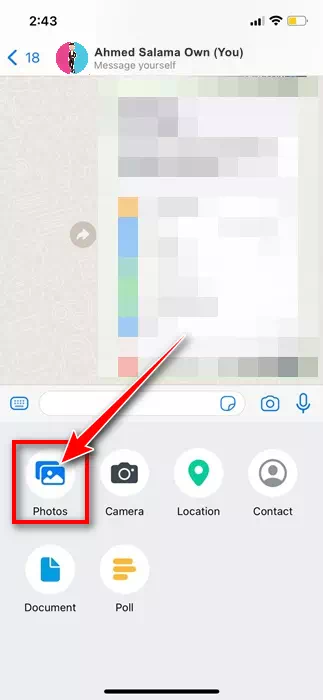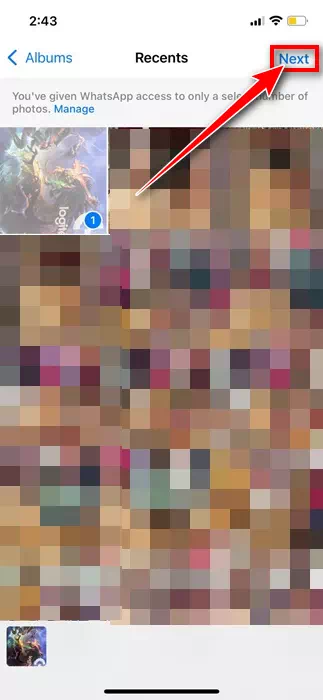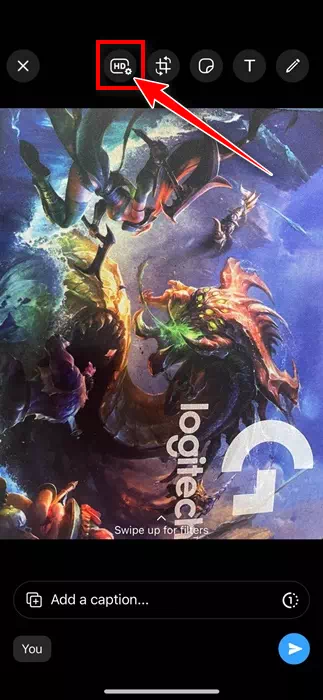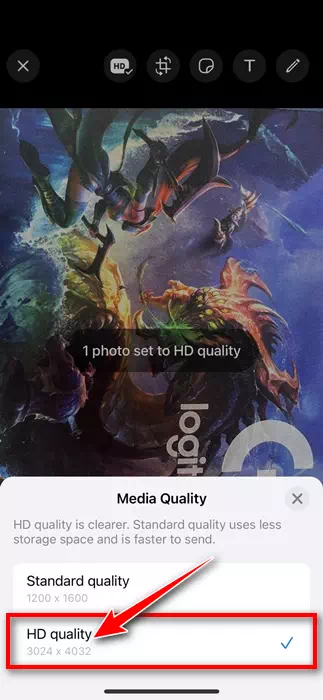Eins og við vitum öll eru iPhone einn besti snjallsíminn til að taka myndir og myndbönd. Vegna frábærrar uppsetningar myndavélar tökum við oft fleiri myndir en við þurfum.
Síðan leitum við að leiðum til að flytja þessar myndir í önnur tæki eða senda þær til annarra notenda. Besta og auðveldasta leiðin til að senda myndir til einhvers annars er í gegnum WhatsApp. Í WhatsApp þarftu að opna spjall þess sem þú vilt senda myndir til, velja myndirnar og smella svo á „Senda“ hnappinn.
Ferlið endar hér; Hinn notandinn ætti að opna WhatsApp og skoða myndirnar. Ef sjálfvirkt niðurhal er virkt á WhatsApp reikningnum þeirra verður myndunum hlaðið niður í símann þeirra. Þó ferlið virðist einfalt, þá eru nokkur vandamál með þetta.
Í fyrsta lagi er myndin sem þú sendir í gegnum WhatsApp þjappað saman til að minnka skráarstærðina. Þjöppun dregur úr gæðum myndanna þinna. Þetta þýðir að fólkið sem þú sendir myndirnar til mun fá þjappaða útgáfu og hún verður ekki í upprunalegum gæðum.
Hvernig á að senda háupplausn myndir á WhatsApp fyrir iPhone?
Til að takast á við myndþjöppunarvandamál gaf WhatsApp út uppfærslu fyrir nokkrum mánuðum síðan sem tekur á takmörkunum við að deila lággæða miðlum. WhatsApp fyrir iPhone hefur „HD gæði“ valmöguleika sem gerir notendum kleift að senda myndir og myndbönd í háum gæðum.
Það er mikilvægt að hafa í huga að HD gæði í WhatsApp gera þér kleift að deila myndum og myndböndum í hærri upplausn, en nokkur þjöppun er samt notuð.
Nýju háskerpugæðin á WhatsApp fyrir iPhone jafngilda upplausninni 3024 x 4032, sem er betri en fyrri hámarksupplausn myndarinnar, 920 x 1280. Myndbönd eru send í upplausninni 1280 x 718 í stað 848 x 476.
Sendu myndir á WhatsApp fyrir iPhone án þess að tapa gæðum
Nú þegar þú veist hvaða háskerpu myndir og myndbönd eru á WhatsApp og hvað það gerir gætirðu haft áhuga á að senda hágæða myndir og myndbönd á WhatsApp fyrir iPhone. Hér er hvernig á að senda hágæða myndir í gegnum WhatsApp á iPhone.
- Áður en þú byrjar skaltu opna Apple App Store og uppfæra WhatsApp appið fyrir iPhone.
Uppfærðu WhatsApp forritið - Þegar appið hefur verið uppfært skaltu ræsa það.
- Veldu nú spjallið sem þú vilt senda HD myndir til.
- Eftir það skaltu ýta á hnappinn (+) í spjallsvæðinu.
Ýttu á + hnappinn - Í listanum sem birtist velurðu Myndir.
Veldu myndir - Veldu nú myndirnar sem þú vilt senda í spjallinu. Þegar þú hefur valið skaltu ýta á Næsta hnappinn.
Smelltu á Næsta hnappinn - Efst muntu sjá hnapp HD. smelltu á hnappinn HD.
Háskerpa - Næst skaltu velja HD gæði í myndagæðishugmyndinni og ýta á Senda hnappinn.
HD gæði
Það er það! Þetta mun senda háupplausnar myndirnar á WhatsApp spjallið þitt. Myndir stilltar á HD gæði verða með HD merki.
Hvernig á að vista WhatsApp HD myndir?
Þó að það sé mjög auðvelt að senda WhatsApp HD myndir á iPhone, hvað ef vinur þinn deilir HD myndum með þér og myndin birtist ekki í Photos appinu eða Camera Roll?
Reyndar fylgja háupplausnarmyndir sem sendar eru í gegnum WhatsApp ekki reglum WhatsApp um sjálfvirka niðurhal á miðlum. Þess vegna þarftu að vista háupplausnarmyndirnar handvirkt í símann þinn.
Til að vista myndir í hárri upplausn á WhatsApp fyrir iPhone skaltu opna myndirnar sem þú fékkst og smella á deilingarhnappinn. Í Share valmyndinni, bankaðu á Vista.
Svo, þessi handbók snýst allt um að senda HD myndir og myndbönd á WhatsApp fyrir iPhone. Ef þú getur ekki notað eiginleikann eða þarft frekari hjálp, láttu okkur vita í athugasemdunum hér að neðan.